このページでは、アカウント管理ポータルの [Resources] ページの閲覧方法について説明します。
リソースの概要
AppDynamics クラウドは、アカウントに関連付けられた [Resources] の概要ビューを提供します。

[License Usage] ページにアクセスするには、会社の管理者またはライセンス管理者である必要があります。
[Resources] ページには、AppDynamics アカウントに関連付けられているサービスおよびその他のコンポーネントの完全なリストが表示されます。リソースには次のものがあります。
対応するリソースの情報については、 (使用可能な場合)をクリックします。
(使用可能な場合)をクリックします。
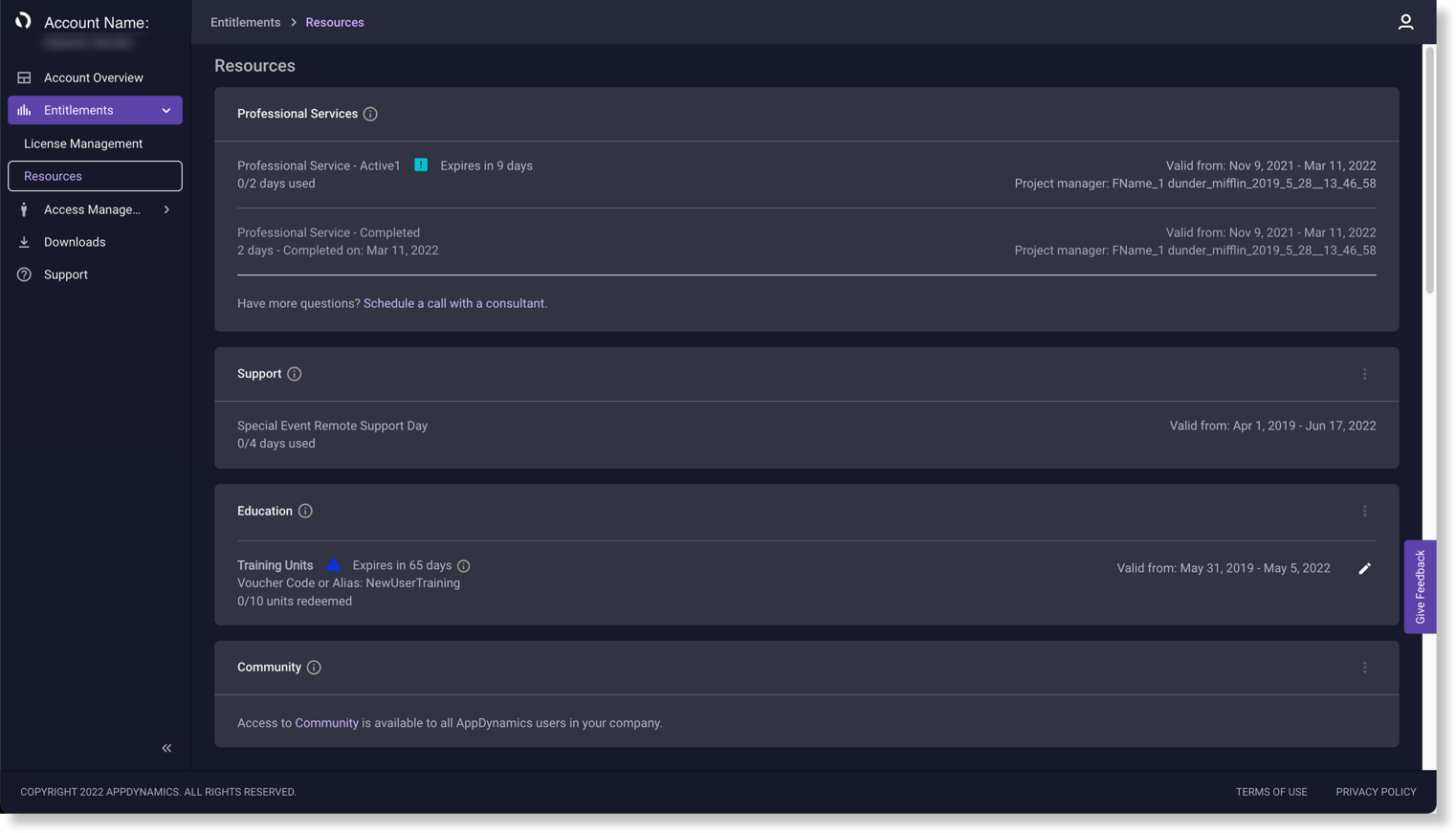
プロフェッショナルサービス
プロフェッショナルサービスを使用して、導入、構成、ワークストリーム、およびその他の技術プロジェクトを計画できます。
AppDynamics アカウント担当者がユーザのアカウントを要求されたサービスに登録すると、次の詳細情報がテーブルに自動的に入力されます。
- リソース名。
- 使用日数/合計日数
- サービス終了日
- 権限付与の発効日
- プロジェクトマネージャ
追加のサービスが必要な場合は、[Schedule a call with a consultant] をクリックするか、[Account Details] の [Overview] ページに記載されている AppDynamics アカウント担当者に連絡してください。
サポート契約
サポートサービスを使用して、アカウントと技術的な問題をトラブルシューティングできます。このセクションには以下の項目が表示されます。
- 契約の使用日数/合計日数
- 権限付与の発効日
- Account Details 連絡先情報
- Customer Success Contact
サポートを追加するには、次の手順を実行します。
- [Actions
 ] をクリックします。
] をクリックします。 - サポートオプションの [Visit Help and Support] をクリックします。
- [View Support Requests] をクリックすると、アクティブおよび過去のサポートチケットを確認できます。
追加のサービスが必要な場合は、[Schedule a call with a consultant] または [Email us] をクリックするか、[Account Details] の [Overview] ページに記載されている AppDynamics アカウント担当者に連絡してください。
University のサブスクリプション
AppDynamics University サブスクリプション、インストラクタデイ、試験バウチャーなど、現在の教育向けの特典を確認できます。該当する場合は、Premium University サブスクリプションにユーザを割り当てることもできます。AppDynamics University の登録とサブスクリプションを参照してください。

企業管理者またはライセンス管理者が、アカウントに関連付けられたバウチャーを表示するには、University サブスクリプションを保持するアカウントにアクセスできる必要があります。
コースまたはクラスに登録するときに、サブスクリプションの詳細を入力する必要があります。以下のサブスクリプションの詳細が、教育向けの特典で使用できます。
- 標準、プレミアム、エンタープライズ、12 ユーザ教育、および試験バウチャーコード
- 購入および使用したシート数
- 購入および使用した試験の試行回数
- 購入および使用したトレーニングユニットの数
- 購入および使用したインストラクタ日数
- 有効日
- 期限切れのバウチャーと期限切れのトレーニングユニット
University サブスクリプションにユーザを割り当てるには、次の手順を実行します。
- [user seats activated] をクリックします。
- [Assign Users] をクリックします。
- 有効なメール アドレスを入力してください。
ユーザの電子メールが認識されない場合は、[Go to User Management] をクリックして電子メールアドレスを追加します。 - 必要に応じて [Assign additional users] をクリックします(使用可能なユーザシートの数まで)。
- [Save] をクリックします。
覚えやすいように、コースに関連するバウチャーコードのエイリアス(フレンドリ名)を作成できます。バウチャーコードまたはエイリアスを追加または編集するには、次の手順を実行します。
- [Edit
 ] をクリックします。
] をクリックします。 - AppDynamics が提供するバウチャーコードを追加するか、エイリアスを入力します。
- [Submit] をクリックします。
サポートを追加するには、次の手順を実行します。
- [Actions
 ] をクリックします。
] をクリックします。 - オプションの詳細を確認するには、[Visit University] をクリックします。
- [Contact University Team] をクリックしてメッセージを入力します。
AppDynamics University チームのメンバーからご連絡します。 - サブスクリプションのオプションについては、[Learn about subscriptions] をクリックします。
AppDynamics コミュニティ
AppDynamics コミュニティを使用すると、ディスカッションフォーラムへの参加、ナレッジベースへのアクセス、ユーザーコミュニティの他のユーザーへの質問の投稿ができます。
- [Actions
 ] をクリックします。
] をクリックします。 - 最新の AppDynamics ソリューションとユーザディスカッションを表示または参照するには、[Visit Community] をクリックします。
- 最新の How-To 記事を参照するには、[Access Knowledge Base] をクリックします。
 をクリックして AppDynamics コミュニティにアクセスすることもできます。
をクリックして AppDynamics コミュニティにアクセスすることもできます。
AppDynamics のログイン情報を使用してサインインします。
- [New Solutions] で最新の問題を確認します。
- [Latest Posts] では、現在のテクノロジーについてユーザ間で確認を行います。
- 以前に発生した [ Unanswered Topics] を確認します。
- [Start a Discussion] をクリックして、コミュニティ内のユーザやエキスパートに質問します。
- [Knowledge Base] を選択して、既知の問題に対する回答を検索します。
- [Top Contributor's] の名前をクリックして投稿者へメッセージを送信し、プロファイルを表示します。
AppDynamics ダウンロードへのアクセス
AppDynamics ダウンロードから、サブスクリプションタイプに基づいて SaaS アカウントで使用可能な AppDynamics ソフトウェアパッケージをダウンロードできます。詳細については、AppDynamicsソフトウェアのダウンロードを参照してください。
[Downloads] を選択し、ページの上部にあるリンクを使用して、以下にすばやくアクセスできます。
- サブスクリプションの使用を開始するための手順が記載された [Getting Started] ページ。
- ライセンスのEntitlements。
- 製品発表のための [Updates] ページ。
- 新しいバージョンのダウンロードをAutomationするための手順。